Tout comme le de nouvelles applications apparaissent de temps en temps, mais seulement le meilleur avec nouveau les idées sont celles qui réussissent. De cette façon, il est nécessaire de savoir choisir celui à utiliser, qui répond le mieux à nos besoins et satisfait nos besoins.
Comment créer des listes numérotées ou mixtes à plusieurs niveaux avec Adobe InDesign cc ?
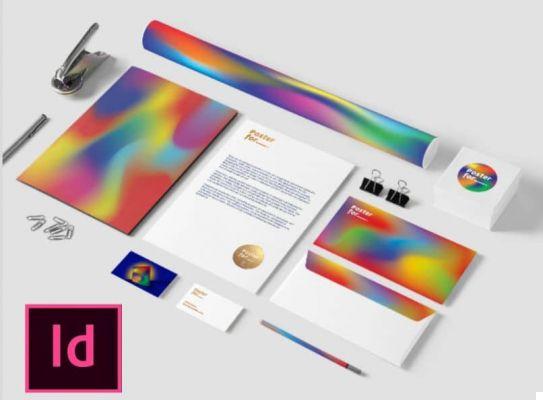
L'une des applications les plus utilisées dans l'édition de documents est Adobe InDesign développé par la société Adobe, l'une des plus spécialisées du genre. En général, c'est un programme très complet et constamment mis à jour.
De temps en temps il nous propose de nouvelles versions, avec InDesign nous pouvons créer toutes sortes de conceptions dans des documents, ainsi que la création d'emplois professionnels. Il se concentre principalement sur la branche des publications telles que je dessins de journaux ou de magazines.
Nous devons d'abord créer et configurer un nouveau document, et une fois le document créé, nous pouvons l'imprimer ou le publier directement sur les pages Web. C'est un programme très complet avec lequel on peut faire un travail incroyable, faire des résumés, faire une couverture de livre, créer des styles de paragraphes, il faut juste savoir s'en servir et savoir gérer tous les outils qu'il nous offre.
Dans cet article, nous allons nous concentrer sur vous apprendre comment créer des listes numérotées à plusieurs niveaux ou mixtes avec Adobe InDesign. Nous devons donc suivre toutes les étapes mentionnées ci-dessous.
Étapes pour créer des listes numérotées ou mixtes à plusieurs niveaux
Pour commencer, ouvrons le programme Adobe InDesign et placez le texte sur lequel nous allons travailler sur l'écran. La première étape pour commencer à créer nos listes est d'aller à l'option de texte situé dans la barre supérieure de notre écran et cliquez.
Alors descendons jusqu'à ce que nous trouvions l'option Listes numérotées et à puces puis cliquez sur "Définir des listes". Une fenêtre s'ouvrira et nous sélectionnerons "Neuf" et nous nommerons notre liste.

cliquons Ok et encore sur Ok. Ouvrons maintenant l'option Contrôles de format de paragraphe. Déplaçons le curseur sur l'option "Liste numérotée" et en maintenant enfoncées les touches Alt + clic pour ouvrir les options, nous sélectionnons maintenant le type de liste par numéro.
Où il est écrit "Liste" sélectionnons la liste que nous avons créé plus tôt, et cliquez sur Ok, la première liste sera créée automatiquement.
Comment créer des listes numérotées de deuxième niveau avec Adobe InDesign ?
Pour créer le niveau suivant de la liste, avec la souris, nous devons sélectionner le paragraphe que nous voulons insérer dans cette liste.
Revenons à l'option Liste numérotée et appuyez sur la touche Alt + clic, le point liste et la boite numérotage ils vont rouvrir. Nous sélectionnons le type de liste par numéro, dans la deuxième option, nous choisissons la liste que nous avons créée au début.
Sur le côté droit de la boîte où il est dit Livello, on place le chiffre 2. Dans le menu de Position ou nombre de balle nous pouvons modifier l'alignement ou les retraits à notre guise, nous cliquons donc sur Ok.
Créer un troisième niveau nous faisons exactement la même chose. D'abord sélectionnons le texte que nous voulons insérer dans ce niveau de liste et nous allons à l'option Liste numérotée. Nous l'ouvrons avec Alt + clic, dans la première option, nous plaçons le type de liste par numéro.
Dans la deuxième option, nous sélectionnons le nom de la liste que nous avons créée au début, mais nous allons maintenant placer Livello 3. Dans l'option qui dit Style de numérotation nous pouvons changer le nombre de listes et d'onglets, nous cliquons sur Ok pour que notre niveau de liste soit enregistré.
Si nous voulons créer un autre niveau, nous devons suivre les mêmes étapes, sélectionnez le texte puis ouvrez la liste numérotée et entrez les mêmes données, seulement maintenant nous changeons le niveau à 4. Nous configurons les styles et la position de la numérotation et cliquons sur Ok.
Nous pouvons créer jusqu'à un maximum de 9 niveaux, une fois qu'ils ont tous été créés. La dernière chose à faire est de sélectionner le style de paragraphe pour chacune des listes, avec l'option Styles de paragraphe située à droite.


























